React Native之TextInput组件实现联想输入
2017-05-20 15:55
1461 查看
TextInput组件是最基本的组件,相关介绍请查看TextInput组件介绍
autoCapitalize :
枚举类型,可选值有none,sentences,words,characters.当用户输入时,用于提示。
placeholder:占位符,在输入前显示的文本内容。
value : 文本输入框的默认值。
placeholdertTextColor : 占位符文本颜色。
password : 如果为ture , 则是密码输入框,文本显示为***。
multiline : 如果为true , 则是多行输入。
editable : 如果为false , 文本框不可输入。其默认值事true。
autoFocus : 如果为true, 将自动聚焦。
clearButtonMode : 枚举类型,可选值有never,while-enditing ,
unless-editing,always.用于显示清除按钮。
maxLength : 能够输入的最长字符数。
enablesReturnKeyAutomatically :
如果值为true,表示没有文本时键盘是不能有返回键的。其默认值为false。
returnKeyType :
表示软键盘返回键显示的字符串。枚举类型,可选值有default,go,google,join,next,route,search,send,yahoo,done,emergency-call。
onChangeText : 当文本输入框的内容发生变化时,调用该函数。
onChangeText接收一个文本的参数对象。
onChange : 当文本变化时,调用该函数。
onEndEditing : 当结束编辑时,调用该函数。
onBlur : 失去焦点出发事件。
onFocus : 获得焦点出发事件。
onSubmitEditing : 当结束编辑后,点击键盘的提交按钮出发该事件。
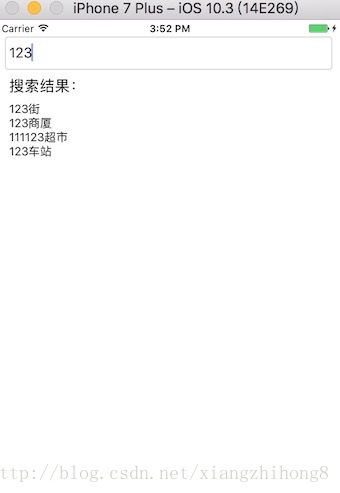
我们通过给TextInput绑定onChangeText监听事件,从而实现联想功能。
输入框组件属性
输入框组件的主要属性如下:autoCapitalize :
枚举类型,可选值有none,sentences,words,characters.当用户输入时,用于提示。
placeholder:占位符,在输入前显示的文本内容。
value : 文本输入框的默认值。
placeholdertTextColor : 占位符文本颜色。
password : 如果为ture , 则是密码输入框,文本显示为***。
multiline : 如果为true , 则是多行输入。
editable : 如果为false , 文本框不可输入。其默认值事true。
autoFocus : 如果为true, 将自动聚焦。
clearButtonMode : 枚举类型,可选值有never,while-enditing ,
unless-editing,always.用于显示清除按钮。
maxLength : 能够输入的最长字符数。
enablesReturnKeyAutomatically :
如果值为true,表示没有文本时键盘是不能有返回键的。其默认值为false。
returnKeyType :
表示软键盘返回键显示的字符串。枚举类型,可选值有default,go,google,join,next,route,search,send,yahoo,done,emergency-call。
onChangeText : 当文本输入框的内容发生变化时,调用该函数。
onChangeText接收一个文本的参数对象。
onChange : 当文本变化时,调用该函数。
onEndEditing : 当结束编辑时,调用该函数。
onBlur : 失去焦点出发事件。
onFocus : 获得焦点出发事件。
onSubmitEditing : 当结束编辑后,点击键盘的提交按钮出发该事件。
实例
在实际开发中,我们经常会碰到联想输入的情况,有的是结合后台返回的,有的是本地联想的。那么今天我们看一个联想输入的例子: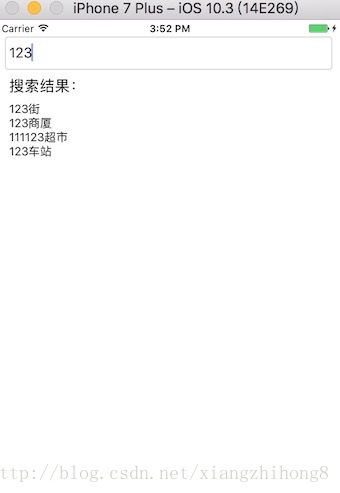
我们通过给TextInput绑定onChangeText监听事件,从而实现联想功能。
/** * Sample React Native App * https://github.com/facebook/react-native * @flow TextInput自动提示输入 */ import React, { Component } from 'react'; import { AppRegistry, StyleSheet, Text, Image, TextInput, View } from 'react-native'; var Dimensions = require('Dimensions'); var ScreenWidth = Dimensions.get('window').width; class TextInputView extends Component { //构造函数 constructor(props) { super(props); this.state = {text: ''}; } //隐藏 hide(val){ this.setState({ show: false, value: val }); } //获取value值调用的方法 getValue(text) { var value = text; this.setState({ show: true, value: value }); } render() { return ( <View style={styles.container}> <TextInput style = {styles.styleInput} returnKeyType = "search" placeholder= "请输入搜索关键字" onEndEditing = {this.hide.bind(this,this.state.value)} value = {this.state.value} onChangeText = {this.getValue.bind(this)}/> <Text style={styles.styleText}>搜索结果:</Text> {this.state.show? <View style = {[styles.styleResult]}> <Text onPress= {this.hide.bind(this,this.state.value + '街')} style = {styles.item} numberOfLines = {1}>{this.state.value}街</Text> <Text onPress = {this.hide.bind(this,this.state.value + '商厦')} style = {styles.item} numberOfLines = {1}>{this.state.value}商厦</Text> <Text onPress = {this.hide.bind(this,111 + this.state.value + '超市')} style = {styles.item} numberOfLines = {1}>111{this.state.value}超市</Text> <Text onPress = {this.hide.bind(this,this.state.value + '车站')} style = {styles.item} numberOfLines = {1}>{this.state.value}车站</Text> </View>:null} </View> ); } } const styles = StyleSheet.create({ container: { flex: 1, backgroundColor:'#ffffff', marginTop:20 }, styleInput: { height: 40, borderWidth: 1, marginLeft: 10, marginRight:10, paddingLeft: 5, borderColor: '#cccccc', borderRadius: 4, }, styleResult: { marginTop: 10, marginLeft: 15, }, styleText: { fontSize: 18, marginTop:10, marginLeft:15 }, styleItem: { fontSize: 20, padding: 5, paddingTop: 10, paddingBottom: 10, borderWidth: 1, marginLeft:15, borderColor: '#dddddd', borderTopWidth: 0, } }); export default TextInputView;
相关文章推荐
- 【React Native开发】React Native控件之TextInput组件讲解与QQ登录界面实现(11)
- React Native Android上TextInput输入值被遮挡
- ReactNative中TextInput组件
- 混合开发的大趋势之一React Native TextInput (文本输入)
- React-Native之TextInput实现高度自增长解决方案
- React Native TextInput 实现文本间隔
- React-Native TextInput组件详解及实例代码
- 混合开发的大趋势之一React Native TextInput (文本输入)
- 《React-Native系列》RN组件之Text和TextInput以及注意要点
- React-Native的TextInput组件的设置以及获取输入框的内容
- React Native开发之——组件TextInput(3)
- 一起来点React Native——常用组件之TextInput
- ReactNative TextInput 组件
- React-Native TextInput组件的主要属性
- React Native 之 TextInput组件去掉下划线
- [React Native]高度自增长的TextInput组件
- react-native---rn中的组件(TextInput)
- React Native TextInput键盘遮挡输入款问题
- React Native 组件之TextInput
- React Native TextInput 提交时/return时 如何隐藏输入光标
